Widget'lar, bazı verileri görüntüleyen ve uygulamayı gerçekten açmadan eylemler gerçekleştirmenize olanak tanıyan küçük etkileşimli uygulama kısayollarıdır. Örneğin hava durumu widget'ı, mevcut sıcaklık veya gelecek haftanın tahmini verilerini gösterir ve uygulamayı açmak için ona dokunabilirsiniz. Saat, e-posta, listeler ve diğerleri için widget'lar, bir uygulama kullanmaya gerek kalmadan bilgilere göz atmak için harikadır.
GÜNÜN YAPILAN VİDEOSU
Çoğu Android telefon yalnızca ana ekran widget'larına izin verirken, bunları Samsung Galaxy telefonlarda kilit ekranında alabilirsiniz. Bunları nasıl kuracağınız aşağıda açıklanmıştır.
Samsung Telefonunuzda Kilit Ekranı Widget'ları Nasıl Etkinleştirilir
One UI 3.0 veya üstünü çalıştıran Samsung cihazları, ayarlarda kilit ekranı widget'ları seçeneğine sahiptir. Her şeyi kullanmanıza izin vermese de ana ekran widget'ları kilit ekranında, müzik, alarmlar, hava durumu, Dijital Denge uygulaması ve bugünün programı için bazı yararlı olanlar var. Bunları kilit ekranınızda nasıl kullanacağınız aşağıda açıklanmıştır:
- Aç Ayarlar telefonunuzdaki uygulama, aşağı kaydırın ve üzerine dokunun. Kilit ekranı seçenek.
- Kilit ekranı menüsünde, üzerine dokunun. Widget'lar .
- Widget'lar sayfasında, kilit ekranınızda veya her zaman açık ekranda (AOD) istediğiniz widget'ları açın. Birden fazla pencere öğesi kullanmayı planlıyorsanız, öğesine dokunarak konumlarını da yeniden düzenleyebilirsiniz. yeniden sırala ve ihtiyacınıza göre yukarı veya aşağı hareket ettirin.
- Kilit ekranında, Widget'lar menüsünden etkinleştirdikten sonra saate dokunarak widget'lara erişin.

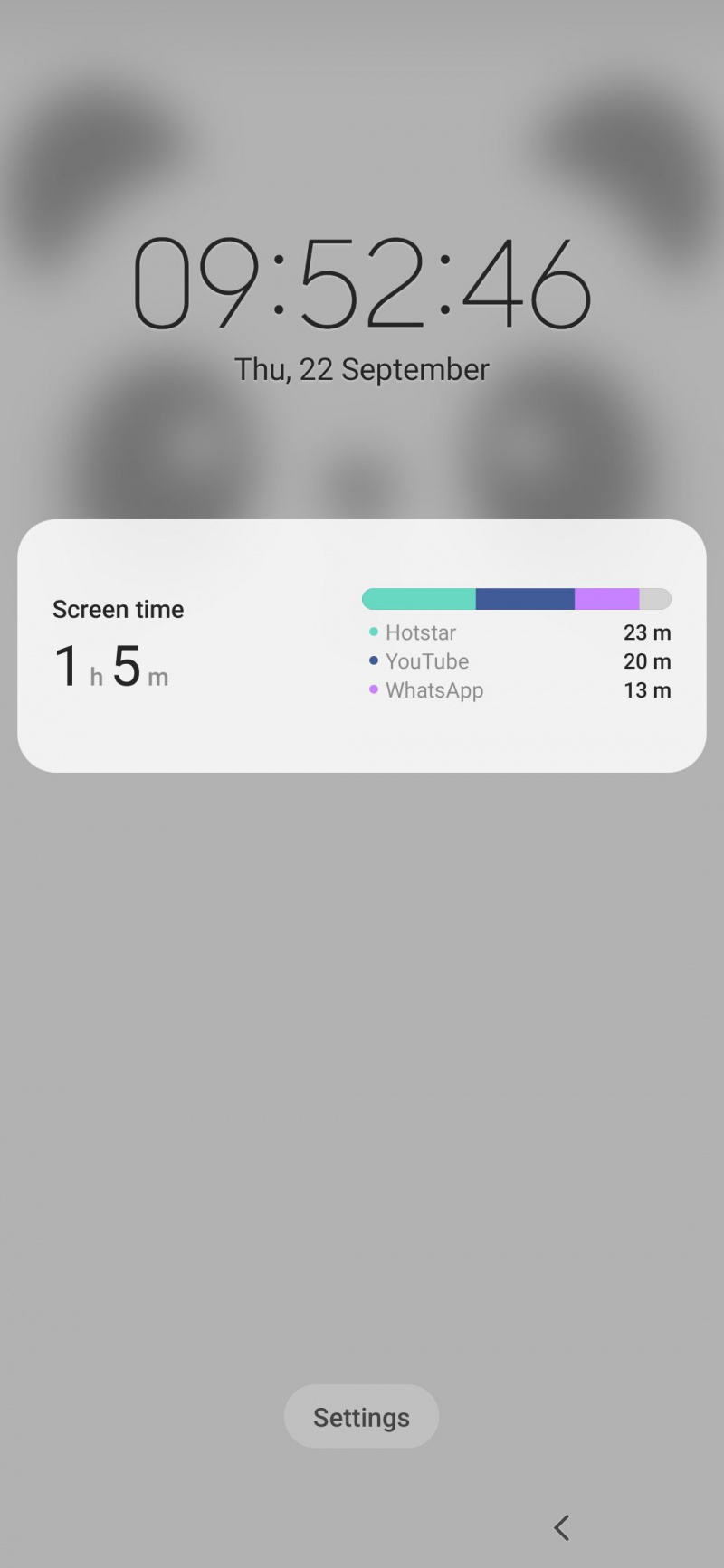
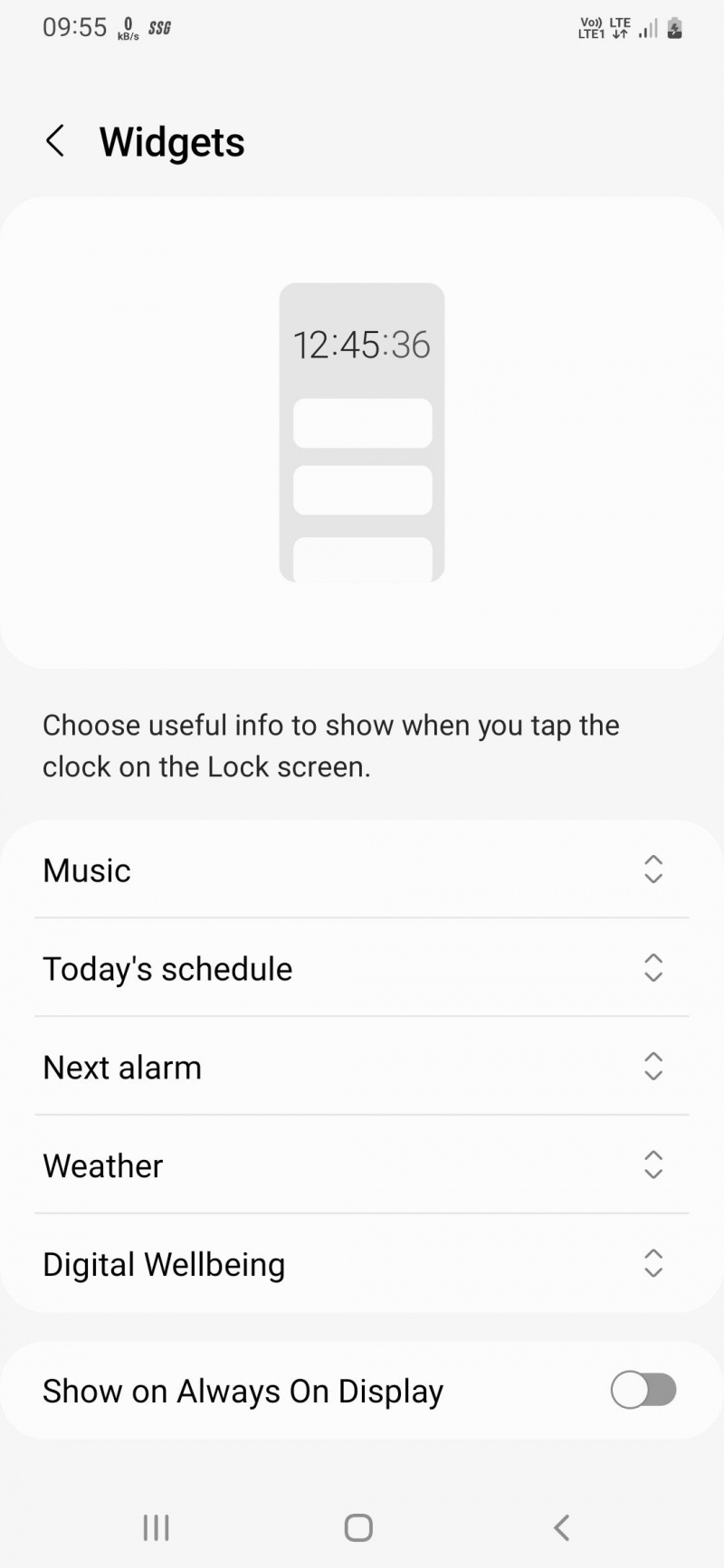
Daha Fazla Kilit Ekranı Widget'ına Nasıl Erişilir (ve Herhangi Bir Android Telefondan Alınır)
Samsung telefonlarında çok sayıda iyi widget var , ancak kilit ekranında yalnızca birkaçını kullanabilirsiniz. Daha fazla widget istiyorsanız veya bunları Samsung olmayan bir telefonda kullanmak istiyorsanız, adlı üçüncü taraf uygulamasını kullanabilirsiniz. Kilit Ekranı Widget'ları .
ps4 denetleyicisi usb ile ps4'e bağlanmayacak
Uygulama, tüm ana ekran widget'larınızı kilit ekranınızda kullanmanıza olanak tanır. Bununla birlikte, KWGT gibi uygulamalardan özel widget'lar da ekleyebilirsiniz. Lockscreen Widgets uygulaması, Android 5.1 veya daha üstünü çalıştıran herhangi bir telefon veya tabletle uyumludur ve Google Play Store'da 1,49 ABD doları karşılığında gelir.
Adım 1: İzinleri Ver
Uygulamayı kullanmak için gerekli izinleri sağlamalısınız. Uygulamayı açtıktan sonra, soldaki üç kaydırma sizi erişilebilirlik sayfasına yönlendirir. Şimdi, üzerine dokunun DAHA FAZLA BİLGİ ve uygulamanın neden bu izne ihtiyacı olduğuna ilişkin bilgileri görüntüleyen bir iletişim kutusu görebilirsiniz.
Üzerine dokunun Hibe etmek Telefonunuzun ayarlarında Erişilebilirlik menüsünü açmak için Seçme Kilit Ekranı Widget'ları izin vermek için listede. İzin verirken, telefonunuz size ne olduğunu gösterecektir. uygulamanın bu izinle erişeceği veriler , bu yüzden sadece buna uygunsan ver.
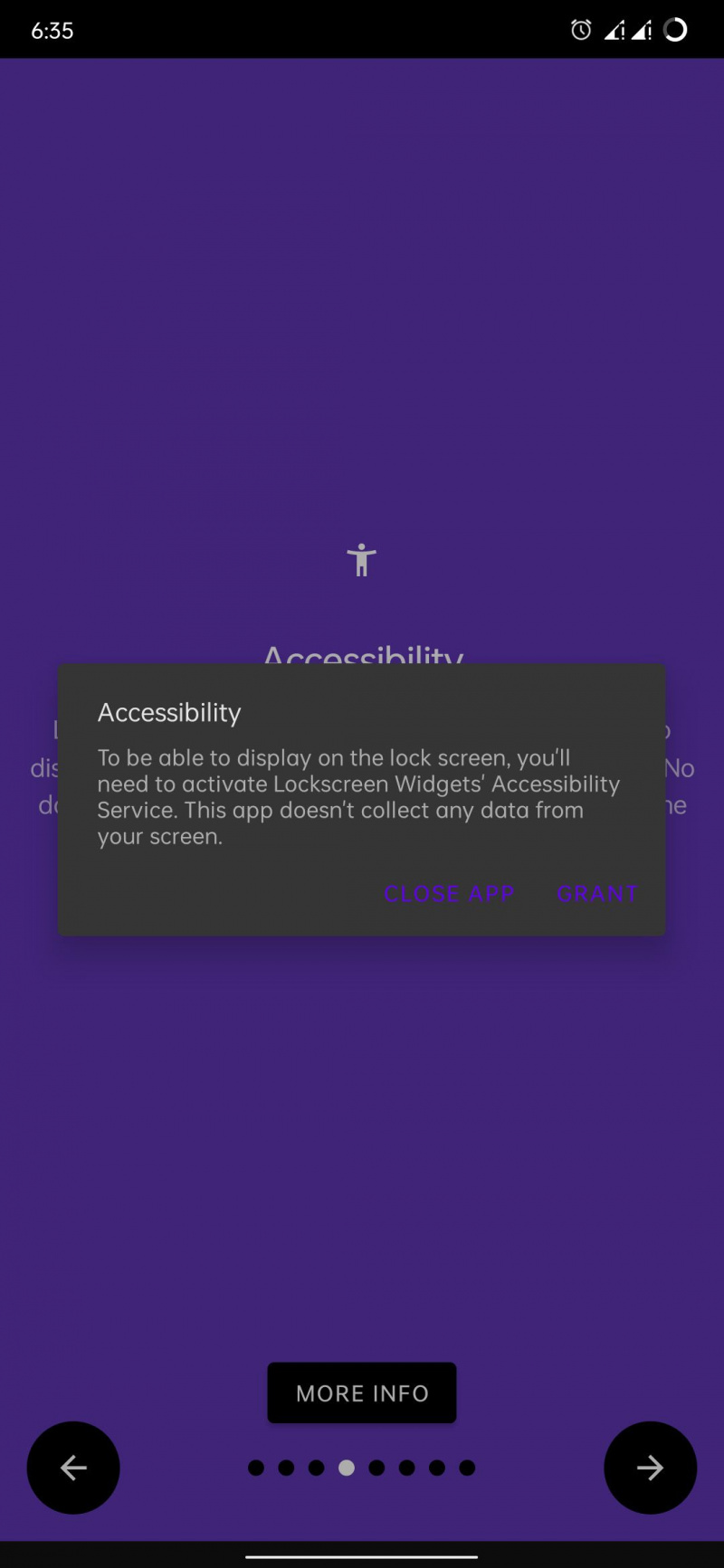
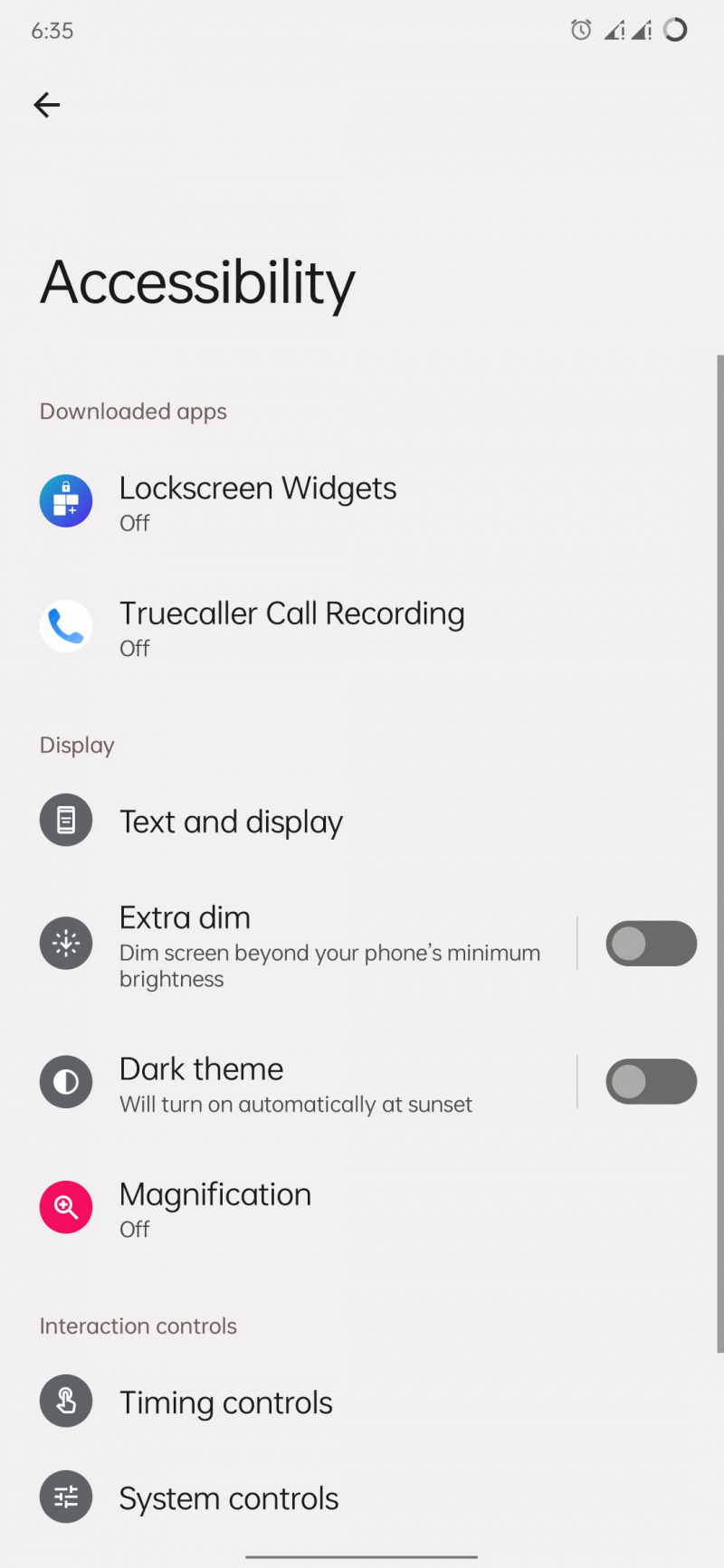
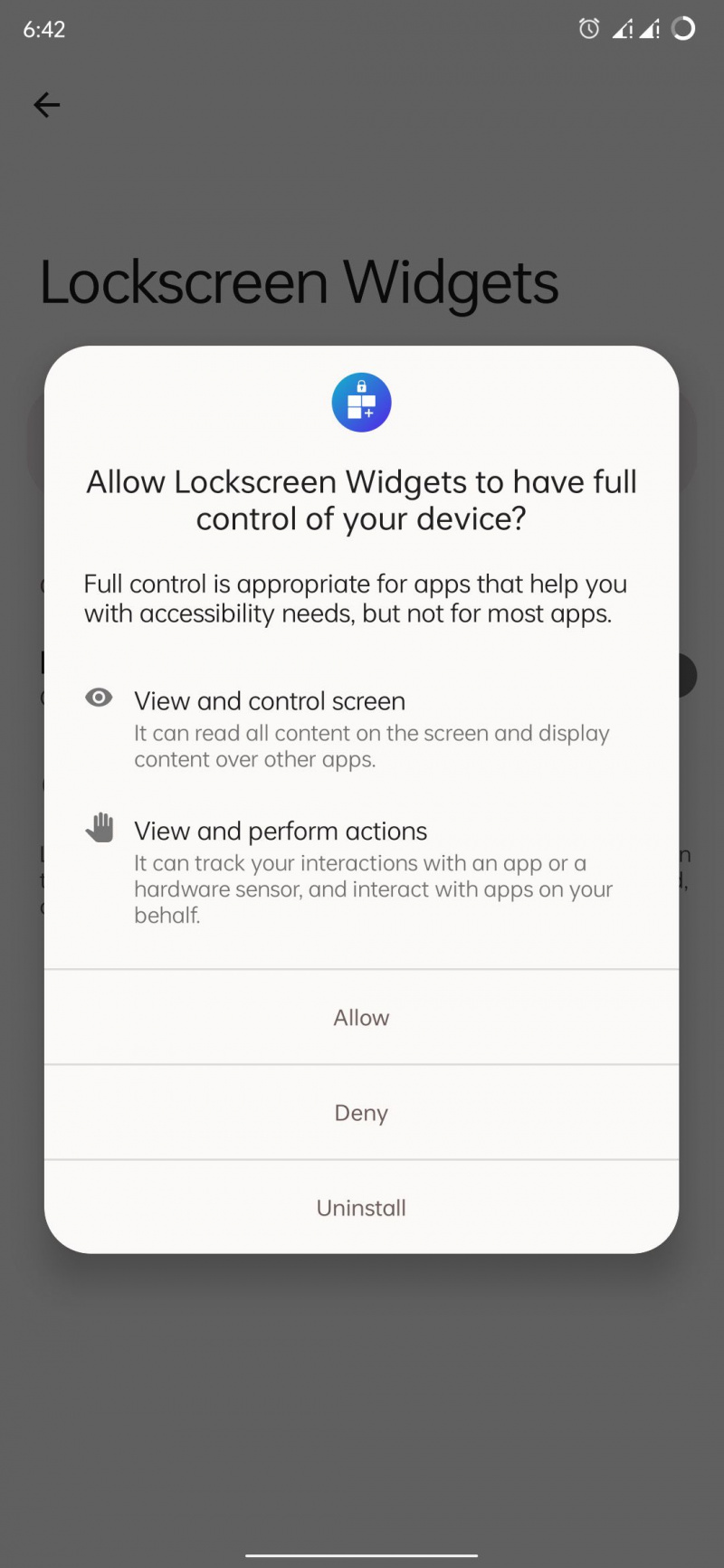
Şimdi Bildirim ve Depolama izinleri için işlemi tekrarlayın, ardından uygulamayı kullanmaya hazırsınız.
2. Adım: Widget'larınızı Ekleyin
Tüm izinleri verdiğinizde, uygulama sizi widget ekleyebileceğiniz ana ekranına götürecektir.
- üzerinde geçiş yap Etkinleştirilmiş öğesine dokunun, ardından Widget Ekle ve kilit ekranında istediğinizi seçin. Birden fazla eklemeniz gerekiyorsa işlemi tekrarlayın.
- öğesine dokunun. Ön izleme Kilit ekranında nasıl görüneceğini görmek için düğmesine basın.
- Kilit ekranında, kişiselleştirme moduna girmek veya bu moddan çıkmak için widget'a iki parmağınızla dokunun ve basılı tutun ve aralarında geçiş yapmak için kaydırın.
- Özelleştirme modunda, öğesine dokunun ve basılı tutun. Navigasyon Widget'ı kilit ekranında herhangi bir yere sürükleyip yerleştirmek için simge. Widget'ları yatay veya dikey olarak hizalama seçeneği, gezinme simgesinin solunda ve sağında bulunur. Ayrıca, widget'ın çerçevesi üzerindeki kaydırıcıları sürükleyerek boyutunu ayarlayabilirsiniz.
- Özelleştirme modundayken, simgesine dokunarak widget'ları gizleyebilirsiniz. görünürlük sol üstteki simgesine dokunun ve simgesine dokunarak daha fazla widget ekleyin. Artı sağ üstteki simge.
- Bir kilit ekranı widget'ını kaldırmak istiyorsanız, tek parmağınızla uzun basın. Sağ üst köşede kaldır simgesini gösterecektir.
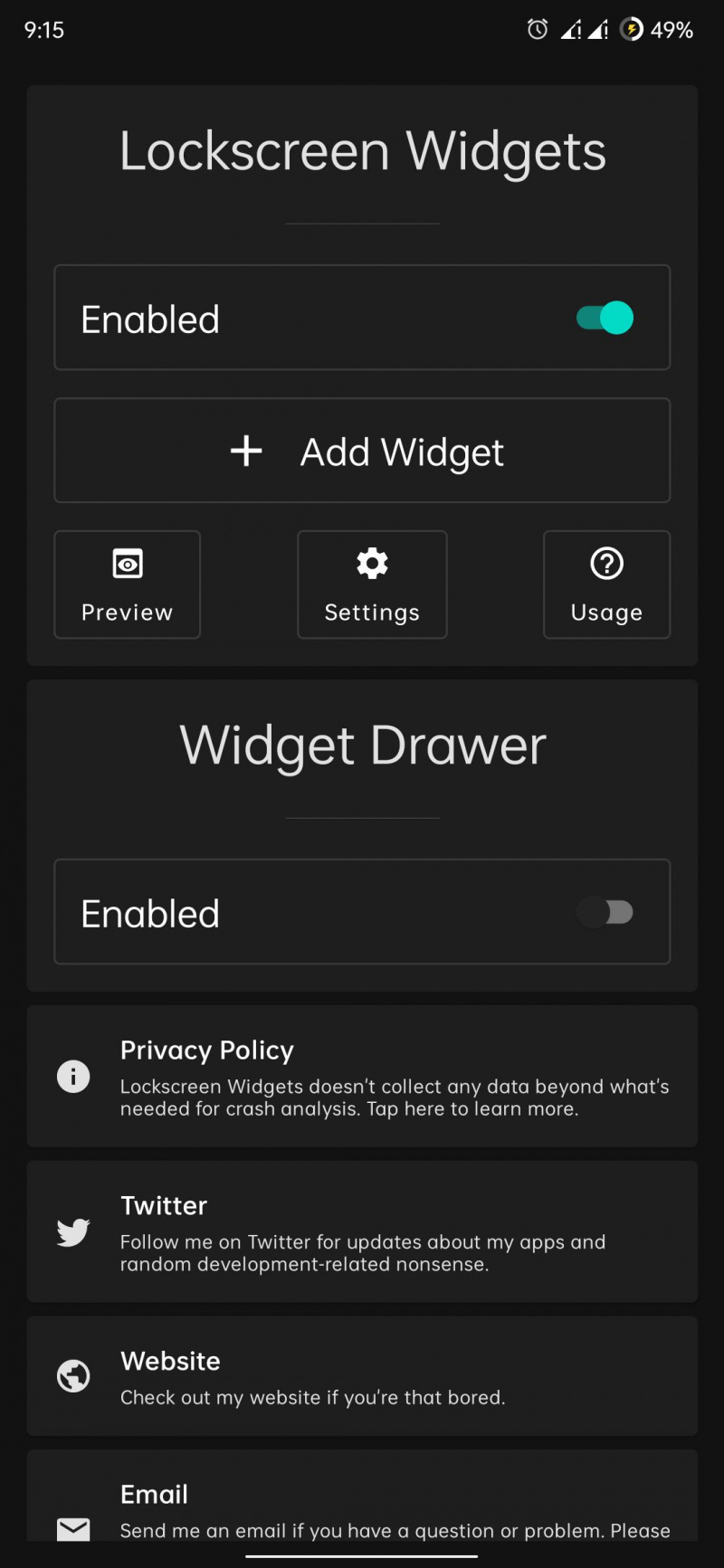
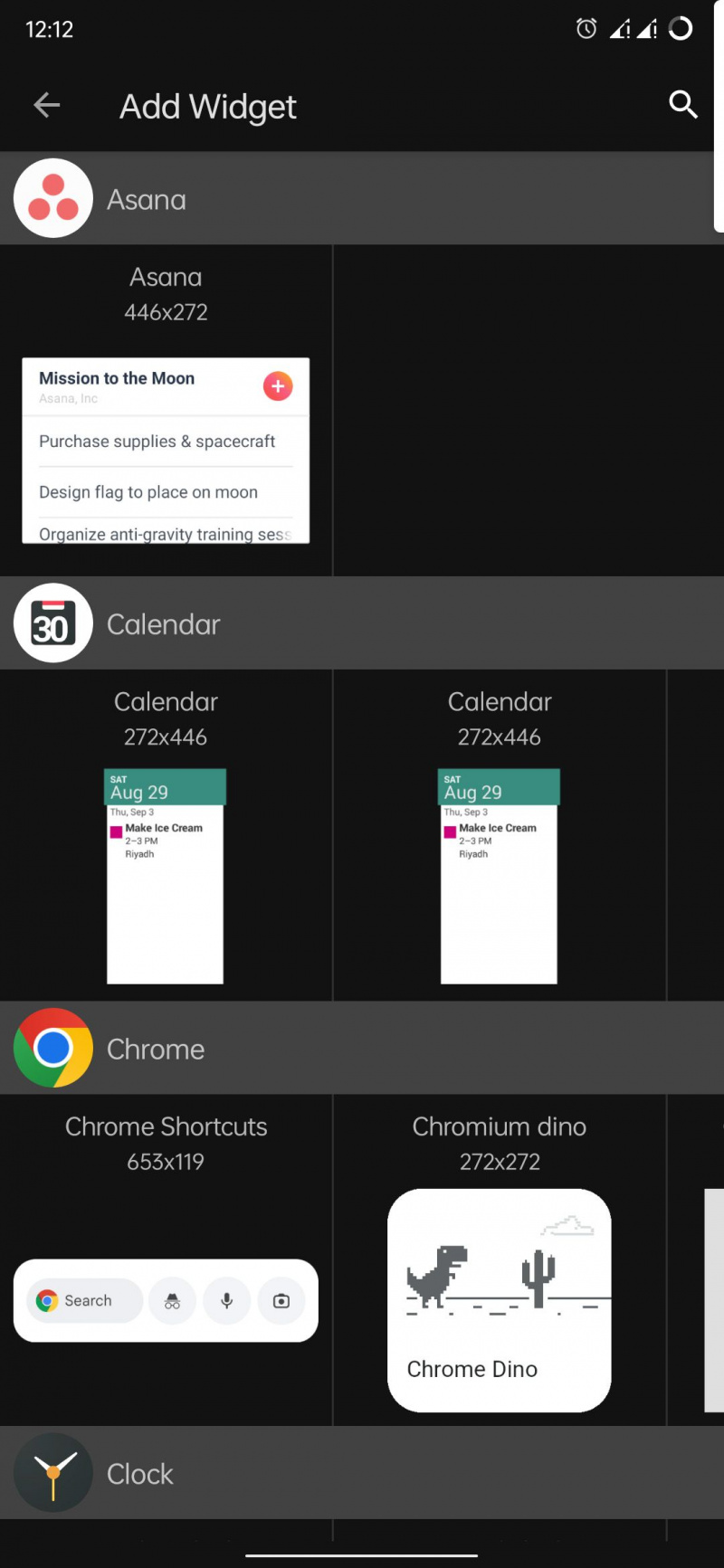
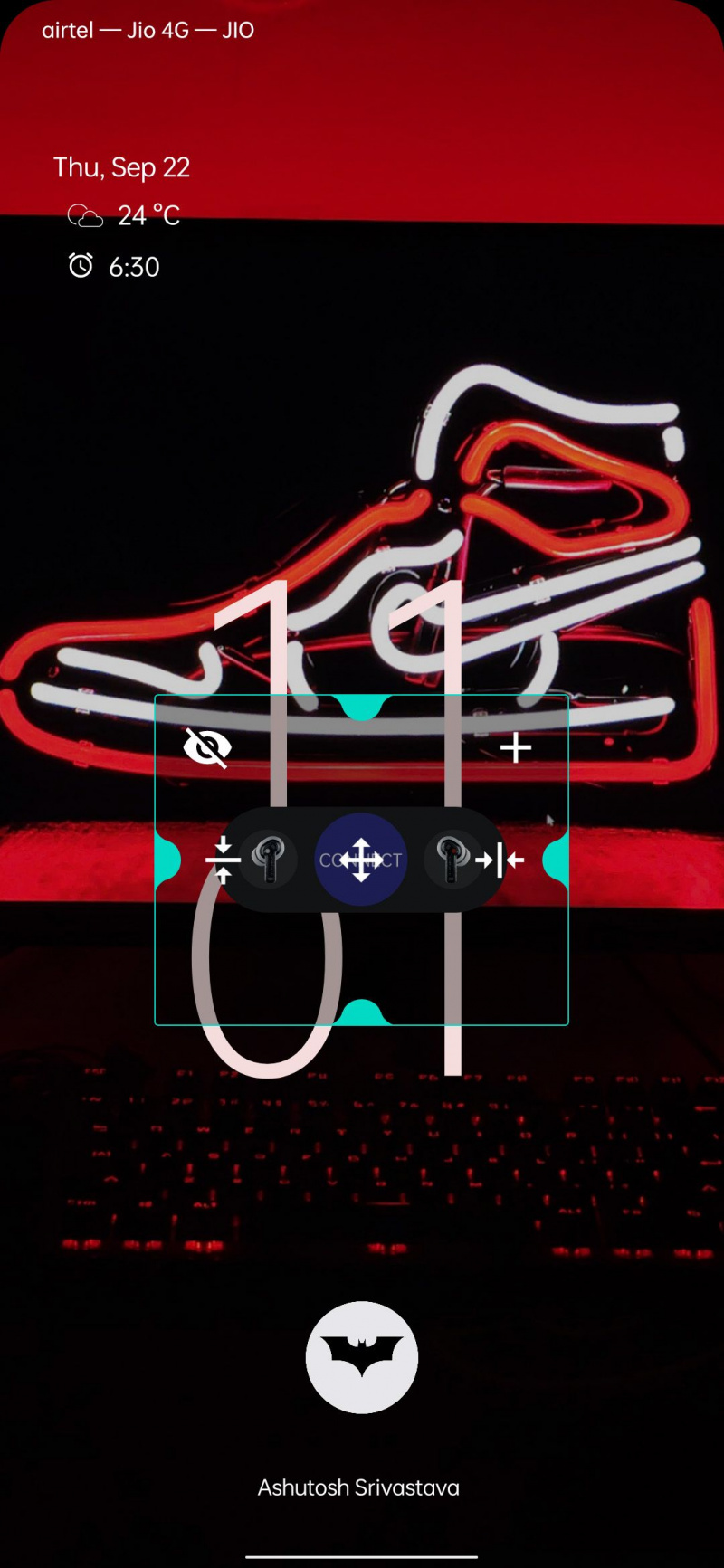
3. Adım: Ayarları Yapın
Uygulamada, kilit ekranı widget'ına giderseniz Ayarlar , aşağıdaki seçeneklerde ince ayar yapabilirsiniz:
- Dış görünüş: Arka plan rengini değiştirebilir, arka plan bulanıklığını ve seviyesini etkinleştirebilir veya devre dışı bırakabilir, pencere aracının köşe yarıçapını ve ayrıca pencere aracının çerçevesini ayarlayabilir ve son olarak Maskeli Mod duvar kağıdınızı widget'ın arka planı olarak çizmeye çalışan
- Düzen: Bu bölümde sayfa başına satır ve sütun sayısını ayarlayabilir ve widget çerçevesini kilitleyebilirsiniz. Ancak unutmayın, bunu yaparsanız, boyutlarını hareket ettiremez veya değiştiremezsiniz.
- Görünürlük: Bu bölümde, kilit ekranında bir bildirim açıldığında, bildirim gölgesini aşağı çektiğinizde, PIN/desen/şifre girerken veya cihaz yatay moddayken olduğu gibi belirli işlemlerde widget'ları gizlemek için ayarlar bulunur. .
- Davranış: Bu bölümde widget'ın animasyonunu etkinleştirebilir veya devre dışı bırakabilir, animasyonun süresini ayarlayabilir, sayfa göstergesi davranışını değiştirebilirsiniz vb.
- Etkileşim: Burada, telefonunuzun yakınlık sensörü kapalıyken widget'taki dokunuşları yok sayacak dokunma korumasını etkinleştirebilirsiniz. Bu bölüm ayrıca, bir widget herhangi bir uygulamayı başlatıyorsa, cihazın kilidini açma ve bildirimi silme seçeneğine de sahiptir.
Tüm bu kilit ekranı widget'ları ve özelleştirmenin yanı sıra, uygulamanın bir widget çekmecesi seçeneği de vardır. üzerinde geçiş yaparak etkinleştirebilirsiniz. Etkinleştirilmiş Widget Drawer menüsü altındaki seçeneğini seçin ve ardından kilit ekranı için yaptığınız gibi widget'ları ekleyin.
Widget çekmecesini etkinleştirdikten sonra, ekranınızın sağ üst köşesinde bir kaydırıcı göreceksiniz. Bu kaydırıcıyı kaydırmak, çekmecedeki tüm widget'ları görüntüler. Kilit ekranı widget'ları gibi, çekmecede de birçok özelleştirme seçeneği vardır. Ayarlar doğru şekilde yapılandırmanıza yardımcı olacak menü.
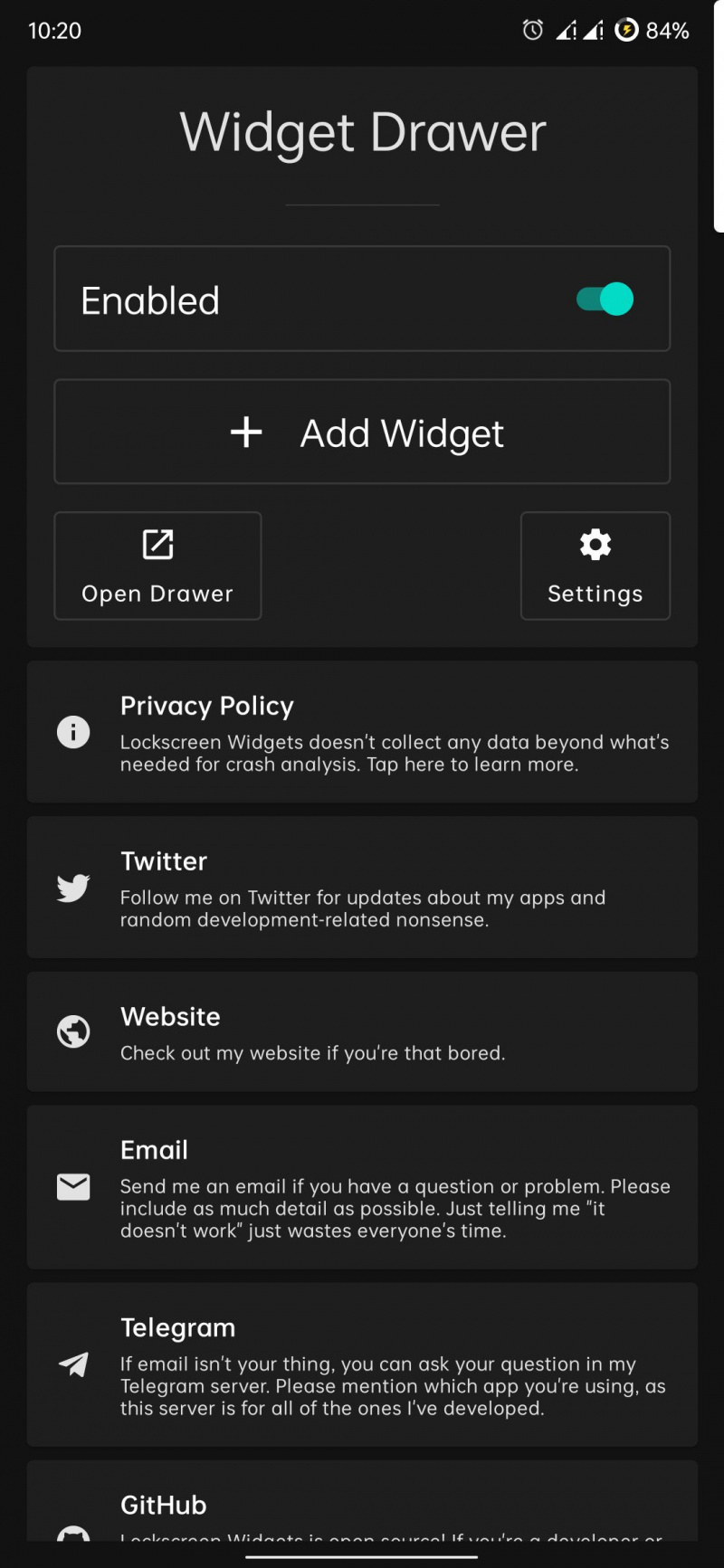
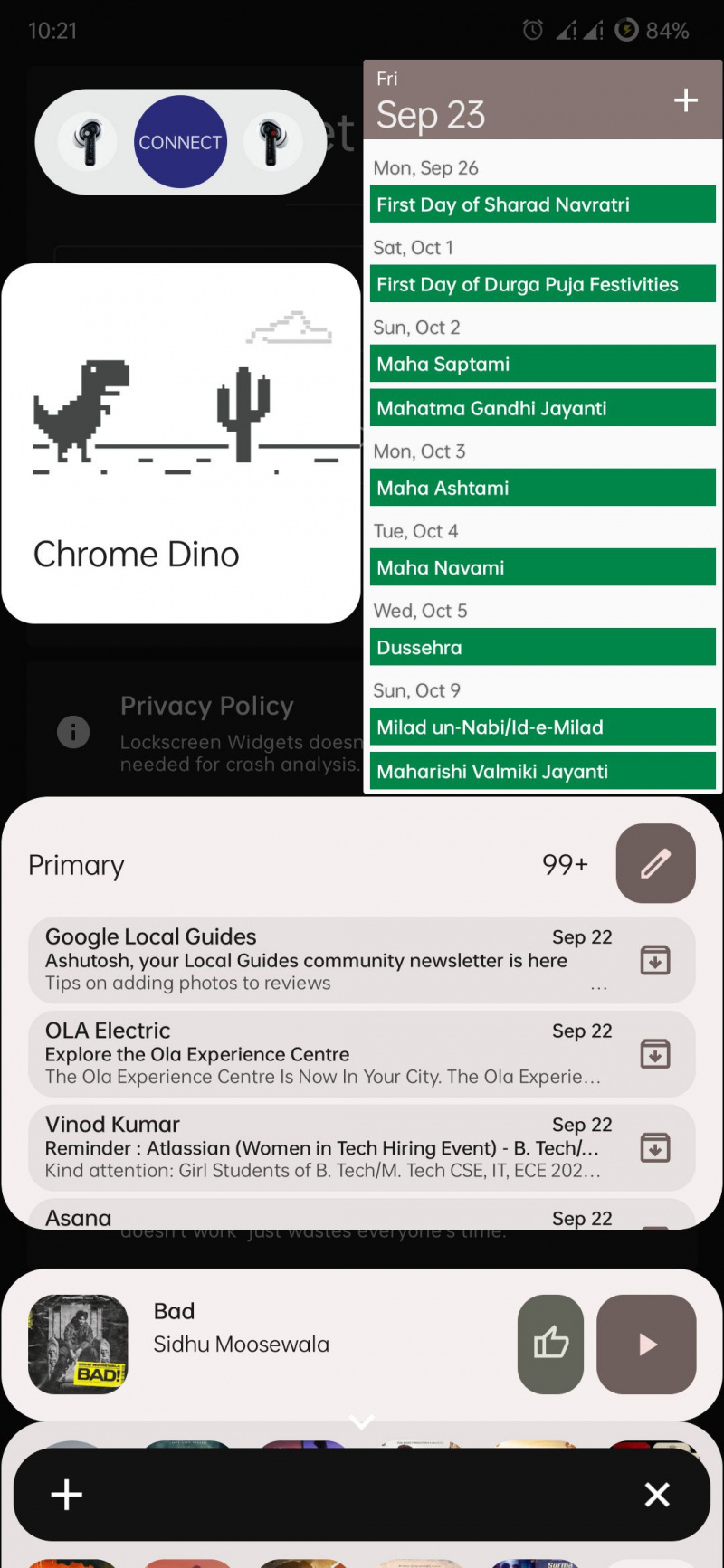
Kilit Ekranı Widget'larını Ayarlayın ve Kullanın
Lockscreen Widgets uygulaması ücretsiz değildir, ancak bir kez kullandığınızda, verdiğiniz paraya değdiğini anlayacaksınız. Samsung telefonlarda yerleşik seçenekle elde ettiğinizden çok daha fazla özellik sunar. Uygulama ile tüm ana ekran widget'larınızı kilit ekranında kullanmaya başlayabilirsiniz.
Kilit ekranı özelleştirmeye daha çok meraklıysanız, videoları kilit ekranında duvar kağıdı olarak kullanma kılavuzumuz ilginizi çekebilir.
